Assalamualaikum wr.wb
Setelah kemarin kita belajar tentang Konfigurasi Login Anonimous FTP IIS Windows Server 2016 jika ingin lihat disini. Sekarang ini kita belajar Login dengan Basic Authentication di FTP.
Oke langsung ke Konfigurasinya yaaaa
- Kita ke Tools> Active Directory Users and Computers.
- Di Active Directory kita membuat user baru.. untuk login ftp nantinyaaa.
- Tampilannya seperti ini... User ini yang nantinya akan digunakan untuk login ftp.
- Ini adalah password untuk login ftpnyaaaa... Jadi inget-inget yaaa password dan usernyaaa, untuk passwordnyaa sendiri kombinasikan dengan Huruf besar, Huruf kecil, Angka, dan Karakter.
- Ini adalah konfirmasi... kalau sudah merasa benar,klik finish kalau masih ragu klik Back.
- Sekarang kita tambahkan FTP Site, di Internet Information Services.
- Untuk Physical Pathnyaaa pilih folder yang sudah dibuat terlebih dahulu,untuk file ftp nyaaa.
- Untuk Ip Address masukkan ip address server,port nyaa 200 dan untuk SSL pilih No SSL. Lalu pilih Next.
- Karna ini login dengan Basic maka Authentication nyaaa pilih Basic. Untuk Allow access pilih Specified users lalu tulis user yang tadi sudah dibuat... dan pilih aksesnyaa setelah sudah klik Finish.
- Nah coba deh akses.
Masukkan user dan password yang tadi sudah dibuat.
- coba di Internet Explorer.
- coba di fileZilla.
- Client Linux
IP Linux Client
- Client Windows
Sebelum itu coba ping terlebih dahulu.
- Ip Client Windows
- Ada tugas tambahan yaitu, frp filtering.. jdi kita bisa atur untuk file extension apa saja yang boleh di upload di ftp.
caranyaaaa
1. ke IIS terlebih dahulu.. pilih ftp yang ingin difilter lalu pilih FTP FILTERING
2. Nah disini.. kita akan menambahkan extension apa yang di deny.. dan extension apa yang di allowed.. disini saya deny extension .txt dan juga .doc
3. disini saya punya file .txt yang nantinya akan kita jadikan percobaan pas mau copy ke file ftp.
4. saya akan memasukkan file nyaa di Folder ini.
5.nah nanti akan muncul pop up seperti ini.... jd dia gak diizinin gitu...
6. kita coba untuk copy file yang lain. disini say acoba untuk yang aplikasi
7. Dia bisa di copy... jadi berhasil yaaaaaaa^^
Sekian dari saya.. Sampai jumpa di post selanjutnyaa^^
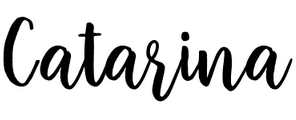



































![Konfigurasi Web Server [IIS] -Windows Server 2016](https://blogger.googleusercontent.com/img/b/R29vZ2xl/AVvXsEhMLsBlhfFspI0L8L30COdcKcMC2QcIuXve0vJKab0REf42rg3OTd1Ig2hZEYPpAKKvb_VtvKeqKHVyCHCsNxY1VJ4PyLOHO1ktqD1ie5AJuwRfMlnMmtIf87Ny9Xsgq21uLHJRLViVd9Q/w180/sd.png)
0 Comments